WPS Excel给文字添加下划线的方法
时间:2024-02-05 11:11:17作者:极光下载站人气:62
很多小伙伴在对表格文档进行编辑的过程中经常会需要对表格中的数据进行下划线的添加,在wps的“开始”子工具栏中,我们可以直接找到下划线工具,点击该工具之后可以给选中的单元格添加上单下划线。有的小伙伴想要拥有更多下划线类型的选择,但又不知道该在哪里找到相关设置。其实我们只需要在选中单元格之后,右键单击打开设置单元格格式选项,接着在字体设置页面中找到并打开下划线选项,最后在下拉列表中就能进行下划线类型选择了。有的小伙伴可能不清楚具体的操作方法,接下来小编就来和大家分享一下WPS excel给文字添加下划线的方法。
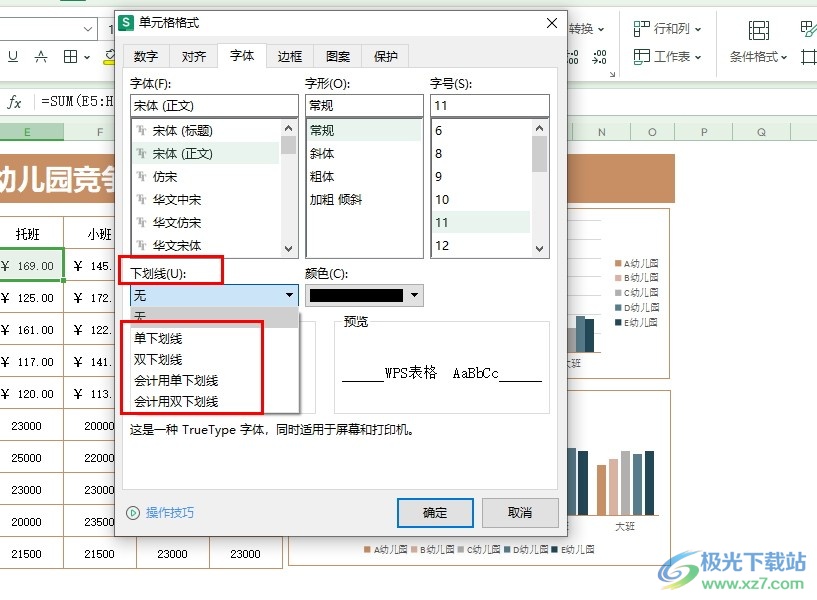
方法步骤
1、第一步,我们先点击打开Wps软件,然后在WPS软件页面中点击打开一个需要编辑的表格文档
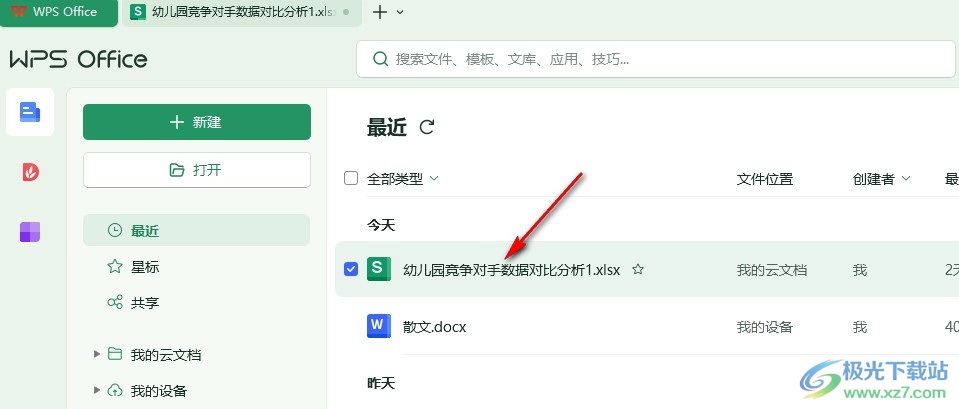
2、第二步,进入表格文档的编辑页面之后,我们在该页面中先选中需要添加下划线的单元格,然后右键单击打开“设置单元格格式”选项
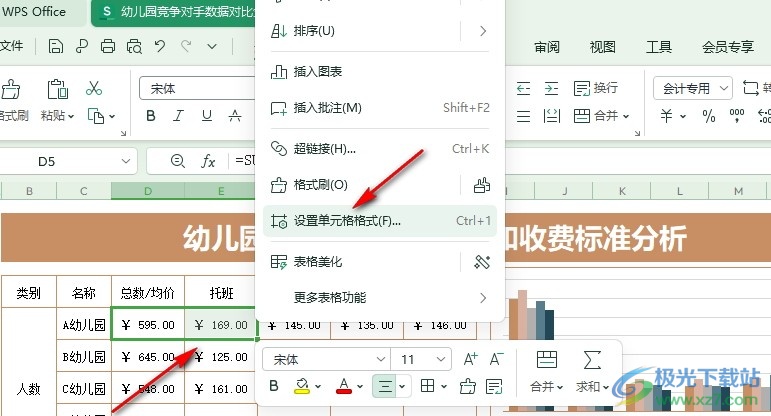
3、第三步,进入单元格格式弹框页面之后,我们在该页面中找到“字体”设置,点击打开该设置
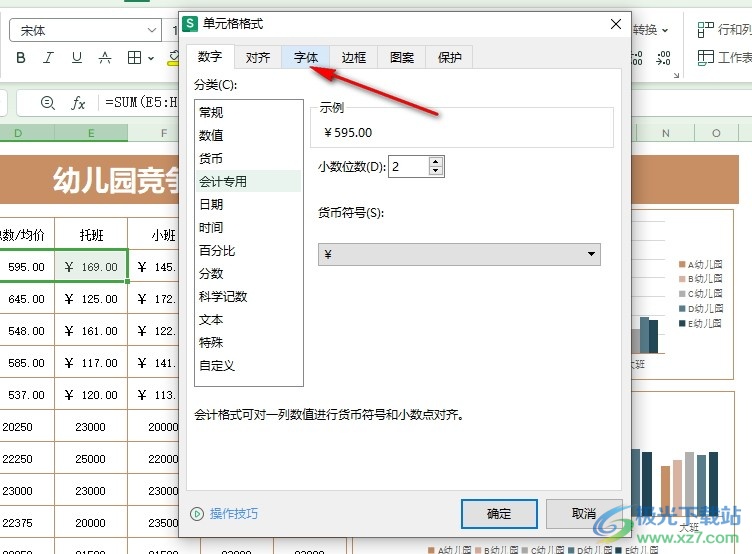
4、第四步,进入字体设置页面之后,我们在该页面中先打开“下划线”选项,然后在下拉列表中选择一个自己需要的下划线样式,最后点击确定选项即可
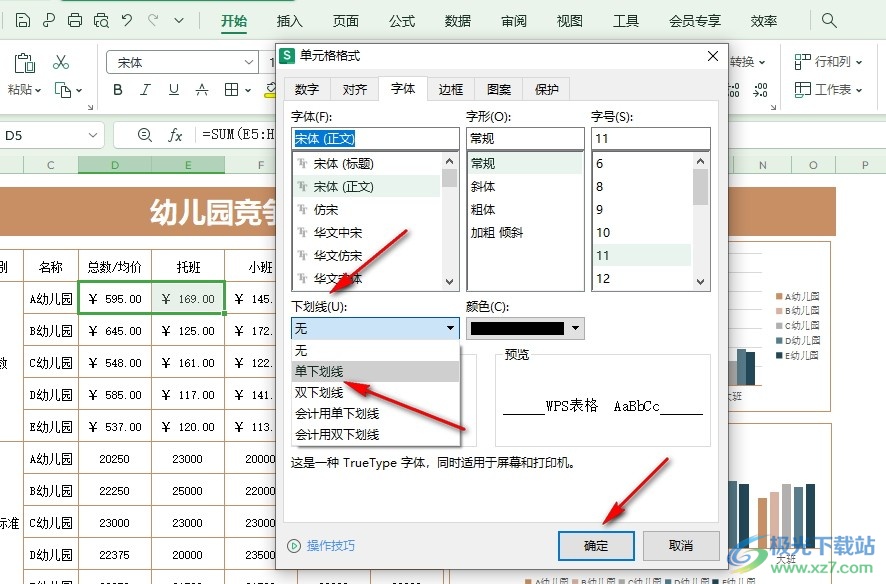
5、第五步,点击“确定”选项之后,我们在表格文档中就能看到选中的单元格已经添加上下划线了
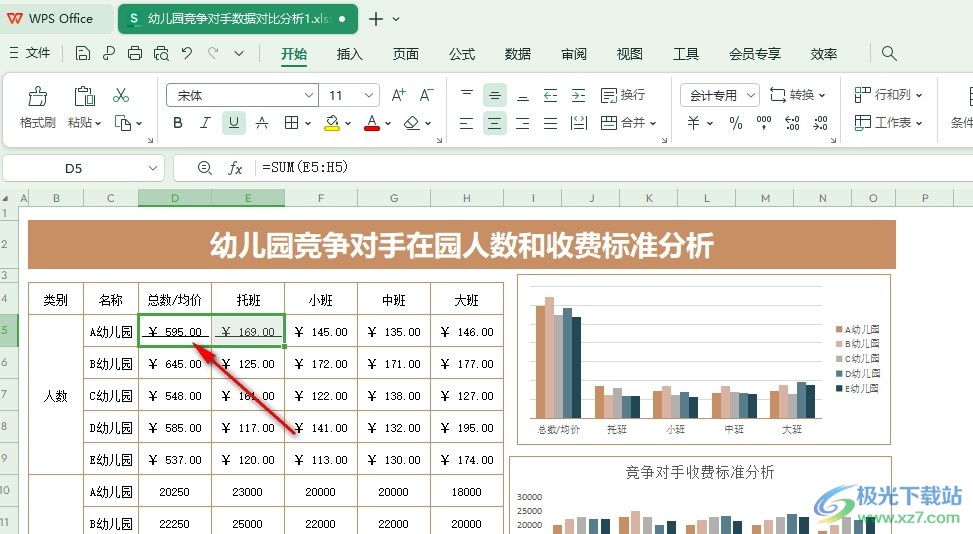
以上就是小编整理总结出的关于WPS Excel给文字添加下划线的方法,我们进入WPS的表格文档编辑页面,然后在该页面中选中部分单元格,再右键单击打开“设置单元格格式”选项,接着再设置单元格格式的字体设置页面中打开“下划线”选项,最后选择一个下划线样式,再点击确定选项即可,感兴趣的小伙伴快去试试吧。

大小:240.07 MB版本:v12.1.0.18608环境:WinAll, WinXP, Win7, Win10
- 进入下载
相关推荐
相关下载
热门阅览
- 1百度网盘分享密码暴力破解方法,怎么破解百度网盘加密链接
- 2keyshot6破解安装步骤-keyshot6破解安装教程
- 3apktool手机版使用教程-apktool使用方法
- 4mac版steam怎么设置中文 steam mac版设置中文教程
- 5抖音推荐怎么设置页面?抖音推荐界面重新设置教程
- 6电脑怎么开启VT 如何开启VT的详细教程!
- 7掌上英雄联盟怎么注销账号?掌上英雄联盟怎么退出登录
- 8rar文件怎么打开?如何打开rar格式文件
- 9掌上wegame怎么查别人战绩?掌上wegame怎么看别人英雄联盟战绩
- 10qq邮箱格式怎么写?qq邮箱格式是什么样的以及注册英文邮箱的方法
- 11怎么安装会声会影x7?会声会影x7安装教程
- 12Word文档中轻松实现两行对齐?word文档两行文字怎么对齐?
网友评论